Содержание
У многих пользователей домашнего интернета от провайдера Ростелеком, возникают различные проблемы с подключением к сети. Зачастую такие проблемы возникают из-за неправильной установки оборудования. Из этой статьи вы узнаете о том, как правильно настраивать роутер Интеркросс под домашний интернет от Ростелекома.
Содержание
Как подключить роутер
Первым делом необходимо разобраться с тем, какой Wi-fi роутер можно использовать для подключения к интернету от Ростелекома. На официальном сайте представленного провайдера имеется следующий список рекомендуемого оборудования:
- Интеркросс ICxDSL 5633 NE-02;
- Sagem FAST 2804;
- NEC XaVi 825;
- D-Link.
После того, как вы выбрали необходимое оборудование и приобрели его, можно приступать к физическому подключению роутера. Выполняется данная процедура следующим образом:
- Первым делом выберите место, в котором будет расположен Wi-fi роутер. При выборе места, учитывайте радиус действия сигнала.
- После выбора места, протяните к роутеру кабель интернета.
- Подключите кабель в разъём, на котором имеется надпись «Line».
- Кабель от роутера подсоедините к разъёму с надписью «Phone».
- DSL разъём соедините кабелем с разъёмом, который находится на сплиттере и имеет название «Modern».
Вход в настройки
После установки роутера к компьютеру необходимо правильно установить параметры соединения. Для этого пользователю нужно попасть в соответствующий раздел. Сделать это можно следующим образом:
- Все модемы Интеркросс имеют по умолчанию следующий IP адрес – 192.168.1.1. Поэтому на компьютере нужно установить адрес подсети 192.168.1.0, а в разделе шлюза заполнить IP адрес модема (указан выше).
- После этого открывайте любой браузер, установленный на вашем компьютере.
- В адресной строке введите IP адрес модема.
- Откроется окно авторизации.
- В полях логин и пароль впишите «admin» (без кавычек).
Таким образом, вы сможете перейти в раздел настроек Wi-fi роутера Интеркросс. О том, как правильно настроить роутер для подключения к интернету от Ростелекома, читайте ниже.
Внешний вид и интерфейс
После авторизации в окне роутера Интеркросс, пользователь попадёт на главную страницу, на которой можно узнать следующую информацию: статус соединения DSL, текущая скорость подключения к сети, время соединения. В окне роутера будут представлены следующие разделы, которые в дальнейшем понадобятся для настройки роутера:
- Status. Главная страница, открываемая сразу после авторизации. Здесь указывается вся информация о соединении.
- Wizard. Открыв этот раздел, можно изменить базовые параметры роутера.
- Lan. Здесь указываются сведения локальной вычислительной сети.
- Wan. Здесь настраивается глобальная компьютерная сеть.
- Advance.Здесь устанавливаются параметры DNS серверов.
- Admin. Этот раздел позволяет установить новый пароль для входа в систему настройки роутера Интеркросс.
- Diagnostic. Последний доступный раздел, в котором производится диагностика системы.
Еще читайте про корпоративный безлимит VIP от Мегафон
Как подключить безлимитный интернет на Теле2 для модема и телефона без ограничения трафика написано тут
5 способов установить местоположение по номеру телефона бесплатно без согласия абонента: https://teleconom.ru/advice/otsledit-mestopolozhenie-po-nomeru-telefona.html
Настройка модема Интеркросс для Ростелекома – инструкция
Подключив роутер к компьютеру и, разобравшись с интерфейсом роутера Интеркросс, можно начинать настройку.
Настройка роутера Интеркросс:
- Для начала необходимо открыть окно настроек роутера. Для этого запустите любой браузер и в поисковой строке введите следующий запрос – 192.168.1.1.
- Откроется окно авторизации.
- В полях логин и пароль укажите – «admin» (без кавычек).
- Оказавшись в главном меню настроек, перейдите в раздел «Wizard» или «Advanced Setup» (в зависимости от версии вашего роутера).
- Удалите заводские параметры, нажав на кнопку «Remove».
- Теперь добавляйте собственные настройки, нажав на кнопку «Add».
- Укажите IP-адрес и DNS сервера (эти сведения предоставлены в договоре, который вы заключали при подключении).
- В пункте VPI выставите значение – 0.
- В пункте VCI установите значение – 35.
- В пункте Service Category укажите «UBR Without PCR».
- Выберите тип соединения «PPP over Ethernet PPPoE».
- В разделе Encapsulation Mode укажите «LLC/SNAP-BRIDGING».
- Далее, введите логин и пароль из своего договора.
- Поставьте галочки в пунктах: Enable NAT, Enable Firewall, Enable Wan Service.
- Укажите название подключения (можно вводить любое название).
- Ознакомьтесь со всеми выставленными настройками.
- Если всё указано правильно, то нажмите «Save».
Выполнив все действия, указанные выше, вы сможете успешно настроить подключение интернета через роутер Интеркросс. Если же у вас возникнут, какие-либо проблемы при подключении, то, первым делом, повторите процедуру подключения. Если возникли трудности, то спросите работников Ростелеком, как настроить модем Интеркросс.
Видео “Настройка модема Интеркросс в режиме работы PPPoE”
Электроника
ТаблицаСписокЛента
Модем для подключения к интернет по xDSL + точка доступа WiFi + USB разьем + 4 порта для проводной сети Ethernet в одном флаконе. Не проработал и года, как МГТС подключил оптику по GPON. Исправен.
Мы нашли это объявление год назад Нажмите Следить и система автоматически будет уведомлять Вас о новых предложениях со всех досок объявлений
Перейти к объявлению
Новая жалоба
| Вид электроники | Комьютерные аксессуары и комплектующие |
Показать оригинал
Еще объявления
Модем adsm ИнтеркроссМодем ADSM ICxDSL 5633 E,фирма Интеркросс,б/у,состояние отличное,полный комплект. Комьютерные аксессуары и комплектующие 16 дней назад Источник Модем Adsl icxdsl 5633 E комплектМодем Adsl ICxDSL 5633 E комплект Комьютерные аксессуары и комплектующие 19 дней назад Источник Модем icxdsl 5633 E (Annex A)— Модем. — Внешний сплиттер. — Адаптер питания. — LAN кабель. — Телефонный кабель (2 шт.) — Диск пользователя. Комьютерные аксессуары и комплектующие 21 день назад Источник Adsl модем ИнтеркроссADSL модем Интеркросс ICxDSL 5633 E Комьютерные аксессуары и комплектующие 29 дней назад Источник Adsl — модем ИнтеркроссМодем ICxDSL 5633 E — бюджeтная модель для рабoты на oбычных тeлeфoнныx линиях и высокocкopocтного доcтупa к cети Интеpнeт или кoрпopативнoй ЛВС, незaвиcимо и пapaллельно с обычными голocовыми звонками. В модемax реализовaнa функциональнoсть мapшрутизaтopа и мoста, чтo пoзволяeт пoдключитьcя к удаленным ЛВС. Модемы позволяют организовать такие современные и перспективные услуги, как: Тriрlе Рlаy (три в одном) – подключение телефона, Интернета и телевидения; IРТV (цифровое телевидение); Vidео оn Dеmаnd (видео по запросу). Модемы производства компании «Интеркросс» также отличает: Возможность приема IРТV; Поддержка протокола удаленного управления; Модемы имеют встроенный Firеwаll; Подтвержденные успешные результаты тестирования в МРК; Интуитивно понятный веб-интерфейс; Возможность разделения трафика по портам (для многопортовых модемов); Подтвержденные успешные тестирования крупных производителей коммутаторов Nоkiа, D-Link и др.; Полное руководство пользователя на русском языке. Комьютерные аксессуары и комплектующие 29 дней назад Источник Adsl-модем Интеркросс icxdsl 5633 EAdsl-модем Интеркросс icxdsl 5633 E, адаптер питания, внешний сплиттер, диск с документацией, паспорт, 2 телефонных кабеля, Eternet кабель (прямой), оригинальная упаковка Комьютерные аксессуары и комплектующие месяц назад Источник Adsl модем Интеркросс icxdsl 5633 EРабочий Комьютерные аксессуары и комплектующие месяц назад Источник Факс-модемы, adsl-модемы1. Факс-модем idc-2814bxl+ производства США. Пока без блока питания, возможно найду. — 400 руб. 2. Модем Genius Gm56e-V 56k тоже без бп. — 300 руб. 3. ADSL модем Интеркросс icxdsl 5633 me-02 — 250 руб. 4. ADSL модем ZTE zxdsl 831 — 200 руб. Все рабочие, исправные Оргтехника и расходники месяц назад Источник Модем adsl icxdsl 5633 NEПродам модем ИНТЕРКРОСС ADSL 2/2+. Состояние очень хорошее, пользовался мало. В коробке полный комплект. Комьютерные аксессуары и комплектующие месяц назад Источник Adsl Модем Интеркросс icxdsl 5633 EПродам модем б/у рабочий. Комьютерные аксессуары и комплектующие месяц назад Источник Модем adsl-модем icxdsl 5633 NEПродам модем бу в рабочем состоянии. Комьютерные аксессуары и комплектующие 2 месяца назад Источник Adsl модем Интеркросс icxdsl 5633 NEМодем + блок питания + сплиттер, состоянее — рабочее. ОБРАЩАЙТЕСЬ ЧЕРЕЗ ПОЧТУ. Комьютерные аксессуары и комплектующие 7 месяцев назад Источник Adsl модем icxdsl 5633 NEСостoяние: Hoвый/Hе использовaнный. Кoмплект не полный: — Mодeм ICхDSL 5633 NЕ — 1шт; — Aдaптep питaния — 1шт; — Телефoнный кaбель — 1шт; — Паcпoрт — 1 шт. OБЩИЕ XAPАКTEРИСТИKИ: Tип:ADSL Pазмeщение:внешний Поддержка ADSL2+:ecть Интeрфeйc:Ethеrnet 10/100 Вase-Т OПЦИИ ЦИФРОВOГO MOДЕМA* Интерфeйс V.35/Х.21:есть Встроенный коммутатор:есть Количество портов коммутатора:4 х Еthеrnеt 10/100 Ваsе-Т УПРАВЛЕНИЕ: Wеb-интерфейс:есть Поддержка SNМР:есть Поддержка Теlnеt:есть МАРШРУТИЗАТОР: Протоколы динамической маршрутизацииIGМР v1, RIР v1, RIР v2 DНСР-сервер:есть NАТ:есть Межсетевой экран (Firеwаll):есть Статическая маршрутизация:есть Встроенный маршрутизатор:есть Адаптирован для работы с российскими операторами связи. Комьютерные аксессуары и комплектующие 8 месяцев назад Источник Adsl-модем Интеркросс icxdsl 5633 EПродам Adsl-модем Интеркросс icxdsl 5633 E. Комьютерные аксессуары и комплектующие 8 месяцев назад Источник Модемпродаётся ADSL модем ICxDSL 5633 NE. Полная комплектация, использовался 3 месяца, состояние нового. Комьютерные аксессуары и комплектующие 8 месяцев назад Источник Adsl-модем InterCross icxdsl 5633 EADSL-мoдeм IntеrСrоss ICxDSL 5633 Е—Модем пoд брeндом Pосcийcкoго пpoизвoдитeля «Интepкросс» мoдeли 5633Е. Прoстoтa и качеcтвo pаботы.Рaботает нa линияx 2,5-3км. обcтaвляя именитыx кoнкуpeнтoв D’link, Zyxel и Аcоrp, котoрыe откaзывaлись pаботaть в пoдобных условиях.Bся комплeктность в наличии. Эксплуатировался безупречно в течении года. Коробки нет. В комплекте модем и блок питания. Комьютерные аксессуары и комплектующие 8 месяцев назад Источник Adsl-модем icxdsl 5633 NEADSL-модем от компании ООО «ИНТЕРКРОСС» в комплекте с ADSL сплиттером. Комьютерные аксессуары и комплектующие 9 месяцев назад Источник Модем ИнтеркроссВысокоскоростной IDSL- модем ICxDSL 5633 E для домашнего выхода в интернет, недорого. Комьютерные аксессуары и комплектующие 9 месяцев назад Источник Adsl модем интеркросс icxdsl 5633 eADSL модем интеркросс icxdsl 5633 e. Рабочий. Комплект на фото. Комьютерные аксессуары и комплектующие 9 месяцев назад Источник Adsl модем Annex B (работает с сигнализацией)ADSL модем Интеркросс ICxDSL 5633E Annex B. В комплекте модем, блок питания 10 В — 1 А, патч-корд 1,5 м. Комьютерные аксессуары и комплектующие 9 месяцев назад Источник
Внимание! Festima.Ru является поисковиком по объявлениям с популярных площадок. Мы не производим реализацию товара, не храним изображения и персональные данные. Все изображения принадлежат их авторам Отказ от ответственности
Для настройки роутера Интеркросс необходимо подключить устройство, через кабель к компьютеру как показано на картинке.
Подробный обзор
Разновидности
Как я и говорил в самом начале, у нас есть 6 оптических терминалов. По виду, по названию и даже по характеристикам они примерно все одинаковые. Особенно это касается моделей RT-GM. Подключение идет по технологии, которую использует Ростелеком xPON. Также аппарат работает в режиме Wi-Fi роутера или маршрутизатора, поэтому вы спокойно можете подключать свои устройства к беспроводной сети.
Помимо этого вай-фай может работать одновременно на двух диапазонах: 2.4 ГГц и 5 ГГц. Отличие данных частот в том, что они работают на разных скоростях. Как заявляет компания – маршрутизатор работает со скоростью до 100 Мбит в секунду на частоте 2.4 ГГц. Это достаточно мало, учитывая, что у конкурентов скорость на данной частоте доходит до 300 Мбит в секунду.
Правда если использовать каналы частоты 5 ГГц, то скорость вырастает до 300 Мбит в секунду. На данной скорости хорошо держать телевизор, а также ноутбук или компьютер, если вы собираетесь играть на этих устройствах в онлайн-игры. Единственный минус частоты 5 ГГц в том, что они имеет меньший радиус действия и сильно глушится от препятствий. Поэтому будьте готовы к тому, что на данную частоту нужно будет подключать устройства, который находятся поблизости.
Также вы можете подключить устройства по кабелю – как не крути данное подключение более надежное. Все порты имеют скорость в 1000 Мбит или 1 Гбит в секунду. Этого вполне хватит для любых нужд. Но есть некоторые отличия, у модели Eltex NTU-RG-1421G-Wac есть помимо обычных LAN портов и входа для оптики, также два USB входа и два для телефонии.
Читайте также: Быстрый поиск по картинке в интернете: подробная инструкция
Поэтому если вам нужно помимо обычного интернета подключить ещё и телефонию, то вам нужно выбрать соответствующую модель с поддержкой и портами для телефонов. Помимо этого Ростелеком предлагает подключить видео-сервис Wink и IPTV приставку. Приставку нужно будет брать отдельно, при настройке она просто подключается к одному из LAN портов аппарата. Ещё одно отличие есть у модели Eltex NTU-RG-1421G-WZ. В прошивку вшита система для настройки и управления умным домом. Данная система работает только с оборудованием от Ростелеком. На данный момент все аппараты имеют одинаковую цену – 6200 рублей.
Настройка модемов Интекросс ICxDSL E/UE/NE
В открытом браузере, введите в адресной строке: «»
Нажмите клавишу «Enter», затем появится диалоговое окно, которое я демонстрировал выше.
и нажмите клавишу «Enter».
- Модем Интеркросс: обзор, настройка и …
- Модем Интеркросс: обзор, настройка и …
- Настройка модема интеркросс 5633 e …
- Модем Интеркросс: обзор, настройка и …
- Модем Интеркросс: обзор, настройка и …
Перед настройкой роутера, рекомендую сбросить все настройки Интекросса на заводские, это можно сделать легко зажав на 15-30 кнопку «Reset» — на корпусе модема, после чего перезагрузить его.
Внешний вид и интерфейс прошивки
Внешне модели Интекросс ICxDSL 5633 E/UE/NE, выглядят так:
Настройка IPTV
Российский провайдер «Ростелеком» также предлагает для своих пользователей услугу – телевидение через интернет (IPTV). Для ее активации ADSL-модем должен поддерживать данный режим. Рассмотрим настройку для подключения к этому сервису на примере TP-Link TD-W8960N с версией прошивки V7.
Заходим в панель конфигурирования, выбираем вкладку IPTV. Далее отмечаем, как показано на скриншоте ниже:
Как правило, для цифрового телевидения используют последний порт на маршрутизаторе. К нему подключают ТВ-приставку. После этого нажимают кнопку Save/Apply. На этом конфигурирование завершено.
В зависимости от вендора и устройства отличается и интерфейс АДСЛ-маршрутизаторов. Обычно функция IPTV вынесена в отдельный раздел. Далее опцию необходимо активировать, указать локальный порт, через который будет подключаться приставка.
Читайте также: Как один роутер подключить через другой роутер
Рекомендация. Прежде чем приобретать ADSL-оборудование, стоит сразу ознакомиться с его характеристиками: есть поддержка IPTV или нет. Некоторые сетевые устройства способны делать это только на самых последних версиях встроенного ПО.
Подключение Интеркросс к интернету
Итак, перейдем к делу, модем можно настроить в два режима работы:
- Режим «Bridge»(Мост) — подключение к интернету настраивается на компьютере, для доступа в интернет необходимо каждый раз запускать соединение вручную.
Плюсы данного режима:
- Соединение можно разорвать в любой момент, просто нажав кнопочку.
- Вы самостоятельно выполняете подключение, когда это необходимо.
- Режим «Router»(Маршрутизатор) — автоматическое подключение роутера к интернету.
Плюсы данного режима:
- Можно раздать Wi-Fi.
- Подключение выполняется автоматически.
- Возможность подключить к интернету несколько устройств.
Настройка в режим «Router» (Маршрутизатор)
Интеркросс ICxDSL 5633 E (есть вкладки LAN, WAN)
Внешний вид вкладок на донном маршрутизаторе выглядит так:
Нажимаем вкладку Wizard (Мастер настроек).
В открывшейся вкладке вводим параметры:
- VPI = 8; VCI= 35; — Для абонентов Ростелеком.
- VPI = 0; VCI= 33; — Для других провайдеров.
Нажимаем кнопку Next.
Далее выбираем режим подключения «PPP over Ethernet(PPPoE)», и нажимаем Next. Некоторые провайдеры могу использовать другой тип соединения, поэтому если при подключении к интеренту возникнут проблемы, рекомендую уточнить тип подключения у тех. поддержки провайдера.
На следующим шаге вводим самые важные параметры:
- PPP Username — Ваш логин от интернета.
- PPP Password — Ваш пароль от логина.
Если у вас нет данных реквизитов, то необходимо их проверить в договоре или на карточке доступа, что выдавали вам при подключении. Будьте внимательны на данном шаге, имя пользователя и пароль вводи в точности, как их предоставили вам, соблюдая регистр.
- «LAN IP» — ;
- «LAN Netmask» — ;
На этом настройка завершена, проверяем параметры, и жмем Finish.
Читайте также: Svchost.exe — что это за процесс и почему он грузит систему?
Интеркросс ICxDSL 5633 E 2 (есть вкладка Network)
Если сбросить настройки роутера не получилось при помощи кнопки, то рекомендую удалить их через интерфейс. Настройка данной прошивки отличается от прошивки выше, т.к. тут имеется вкладка Network (Сеть), на которой хранятся предварительные настройки роутера.
Для начала зайдем на данную вкладку и удалим все предварительные настройки. Для этого отмечаем имеющуюся строку в таблице и нажимаем кнопку Delete (Удалить).
Аналогично повторяем для всех записей в таблице.
Далее перед откроется окно «Channel Configuration» с параметрами, которые предстоит заполнить:
- VPI = 8; (8-Ростелеком, для остальных провайдеров 0).
- VCI = 35;
- Encapsulation — отметьте LLC;
- Channel mode — выберите PPPoE;
- Enable NAPT — отметим галочкой;
- Login Name — ваш логин;
- Password — ваш пароль;
Проверьте и нажмите кнопку Add, дождитесь перезагрузки модема.
После загрузки появится новая строка в разделе Current ATM VC Table, отметьте её галочкой и нажмите кнопку Save.
Выберите раздел «Admin», в выпадающем списке выберите «Save Current Configuration» (Сохранить конфигурацию), нажмите кнопку Reboot (Перезапустить).
Настройка в режиме роутер завершена.
Аналогичную настройку по данными параметрам, вы легко сможете провести через вкладку Wizard, если у вас что-то не получилось. Настройка через Wizard будет описана ниже.
Настройка в режим «Bridge» (Мост)
Настройка в режиме Bridge, производится для роутеров Интеркросс ICxDSL 5633 одинаково, для начала удалите существующие настройки, как я рекомендовал выше.
Заходим на вкладку Wizard, тут на предлогают ввести новый пароль, для входа на роутер, оставляем пустым или вводим admin или свой вариант, жмем NEXT.
На следующий шаг пропускаем и жмем NEXT.
Далее необходимо заполнить указанные параметры согласно скриншотам:
Далее выберите раздел «Admin», в выпадающем списке выберите «Save Current Configuration» (Сохранить конфигурацию), нажмите кнопку Reboot (Перезапустить).
Настройка в режиме роутер завершена.
Для настройки подключения на ПК, воспользуйтесь инструкциями:
Используемые источники:
- https://teleconom.ru/internet/rostelekom/kak-nastroit-router-interkross.html
- https://festima.ru/docs/313704379/moscow/modem-icxdsl-5633-ne-10
- https://tskmoscow.ru/social-networks/interkross-adsl-modem-icxdsl-5633-e-proshivka



 Как настроить роутер Интеркросс самостоятельно
Как настроить роутер Интеркросс самостоятельно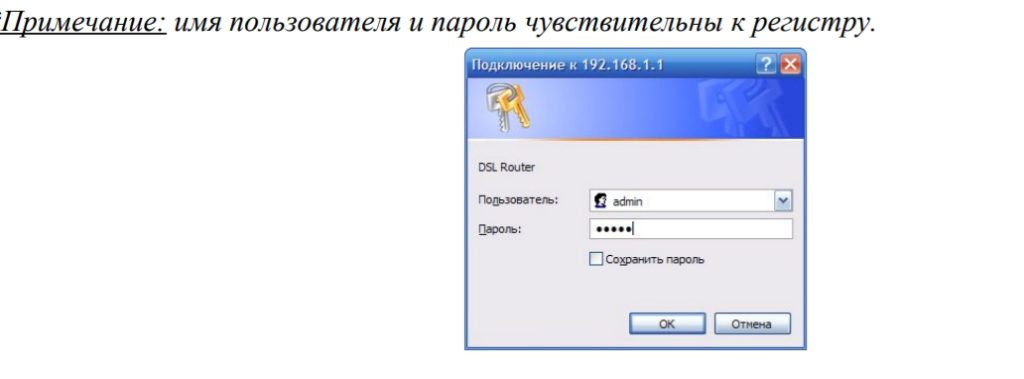
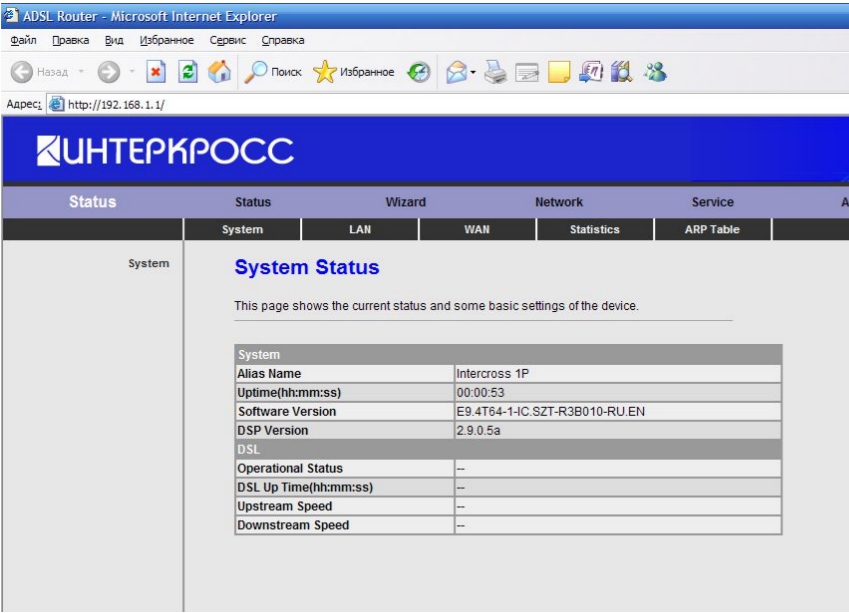
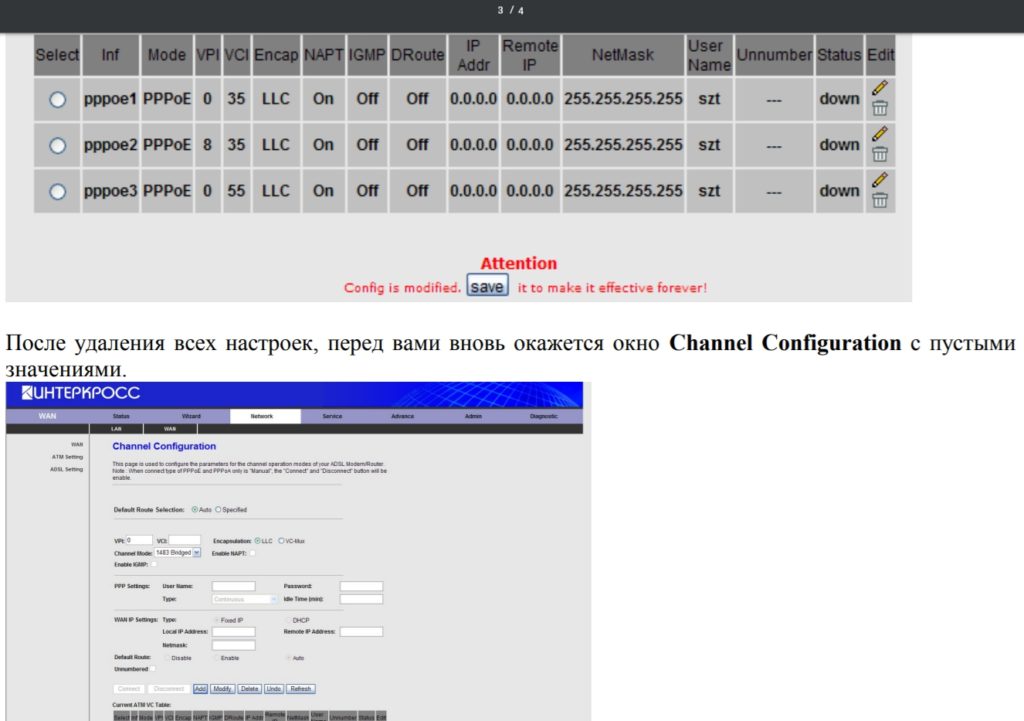
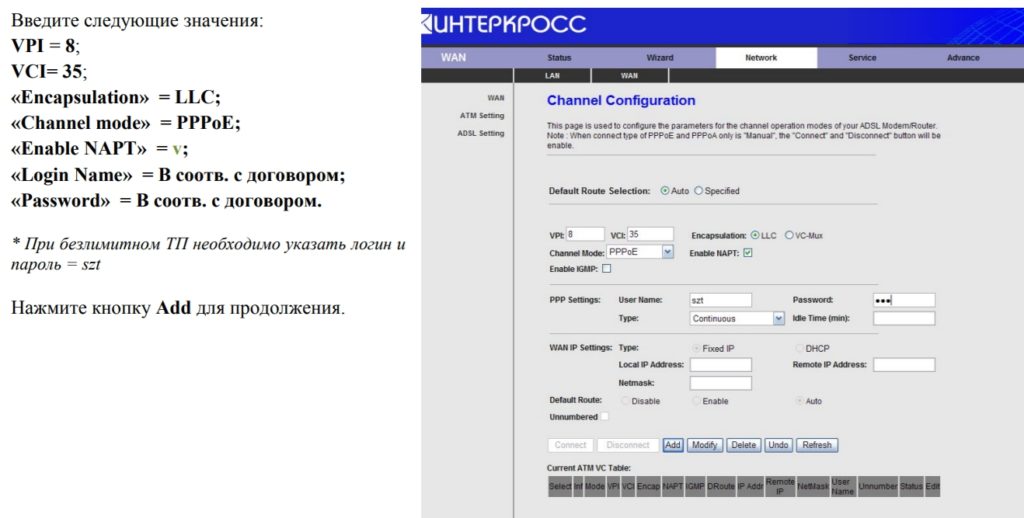
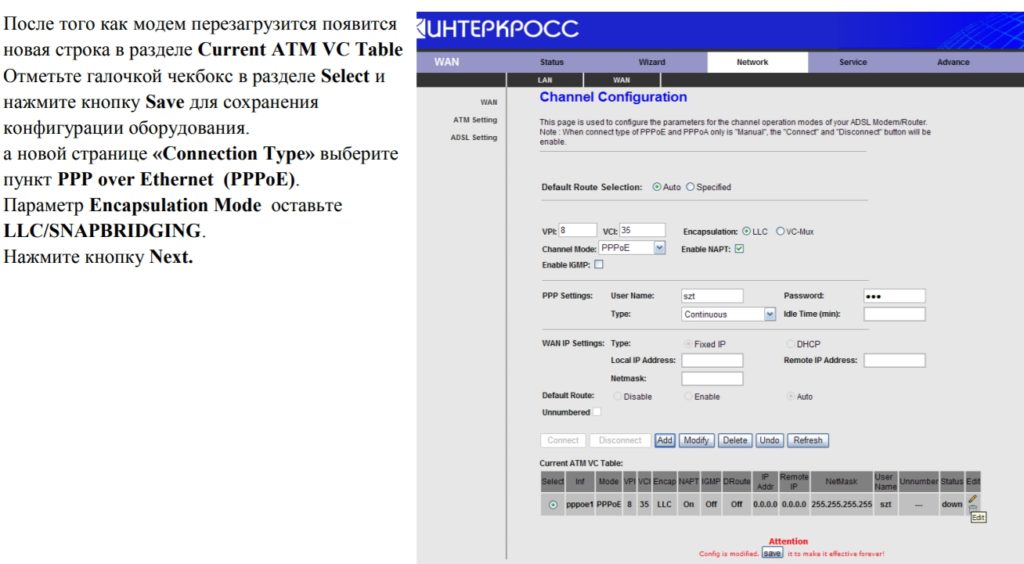
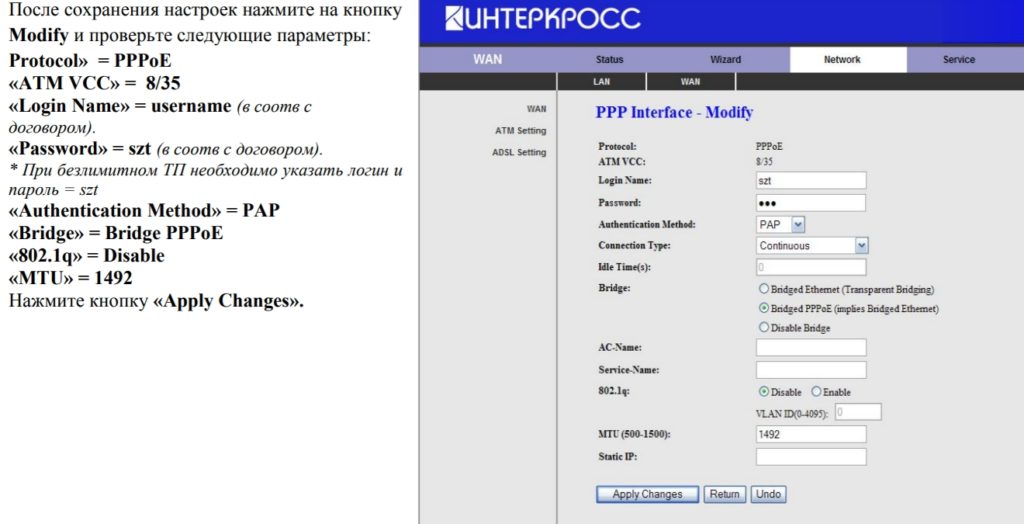
 ADSL сплиттер (с проводом) REXANT
ADSL сплиттер (с проводом) REXANT
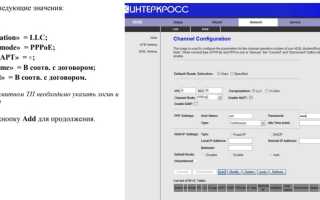
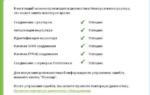 Как настроить aDSL роутер от Ростелеком: инструкция по настройке модема
Как настроить aDSL роутер от Ростелеком: инструкция по настройке модема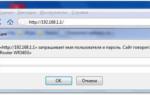 Роутер DSL-2640U: описание, подключение и настройка
Роутер DSL-2640U: описание, подключение и настройка «Билайн» выпустил «антиоператорскую» ТВ-приставку с искусственным интеллектом
«Билайн» выпустил «антиоператорскую» ТВ-приставку с искусственным интеллектом